求一定时间段内的数据的和,有许多的方法,这里介绍两种比较简单的方法。
方法一:可以使用SUMIFS函数
公式如图,好处在于,当你更新了要计算的时间段后,计算结果会自动更新。
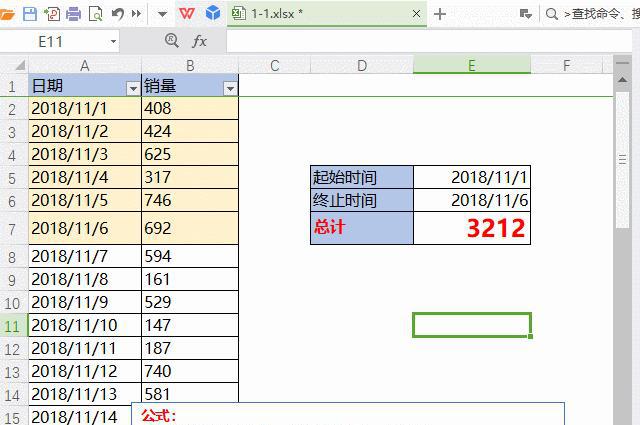
方法二:用数据透视表分组功能。
好处在于,可以一次性批量计算多个时间段的总和。
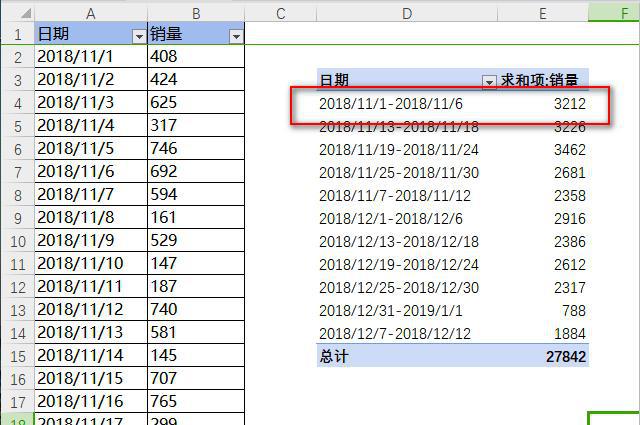
方法如下:首先创建数据透视表,然后在日期上右键一下,在“组合”中选择“日”,设置为你要计算的时间长度,如题主说的6天。
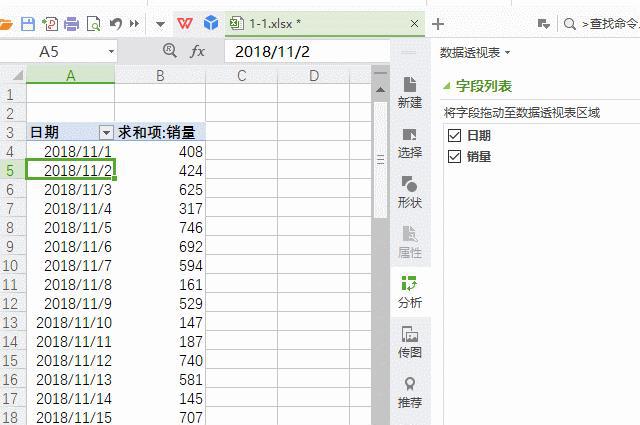
注意事项
方法虽然都挺简单的,然而很多朋友在使用SUMIFS求和时,却会发现得到的总计为“0”,他们使用的SUMIFS公式如下图所示。
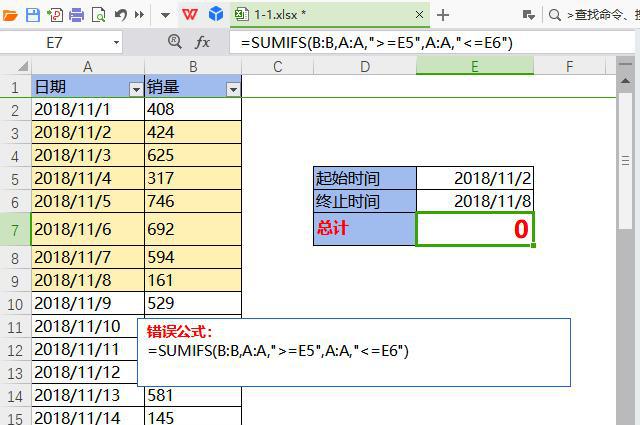
咋一看,似乎公式没有错。可是如果我们将正确的公式和错误的公式放在一起,就会看到差别了。
正确的公式:=SUMIFS(B:B,A:A,">="&E5,A:A,"<="&E6)错误的公式:=SUMIFS(B:B,A:A,">=E5",A:A,"<=E6") 为什么要使用“">="&E5”这样的形式呢?原因在于条件判断的是时间。
我们输入错误的公式后,点击“fx”打开函数参数窗口,会发现“条件1”的计算结果是“>=E5”,而不是起始日期。同样有错的是“条件2”。
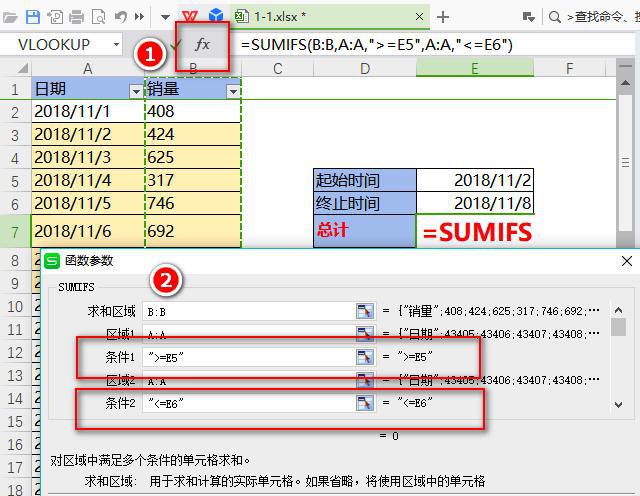
我们打开正确的公式的函数参数窗口,会发现“条件1”计算结果是“>=43406”,这显然是正确的。因为日期在表格中其实是以数字存储的,而“条件1”的这个数字就是起始日期“2018/11/2”,“条件2”计算出来的数字就是终止日期“2018/11/8”。
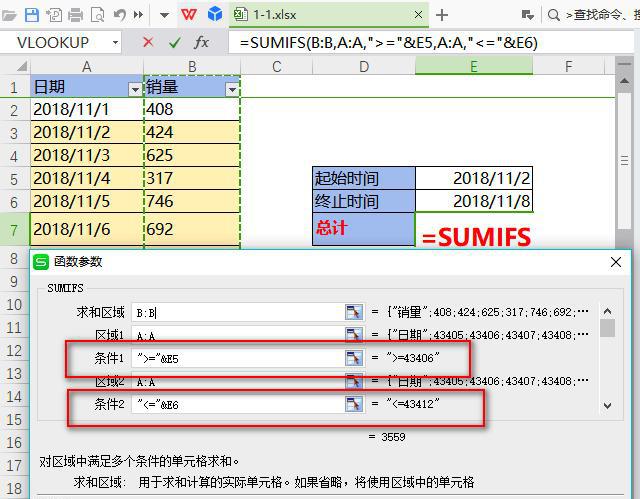
这下,你会正确使用SUMIFS对一定时间段的数据求和了吧?









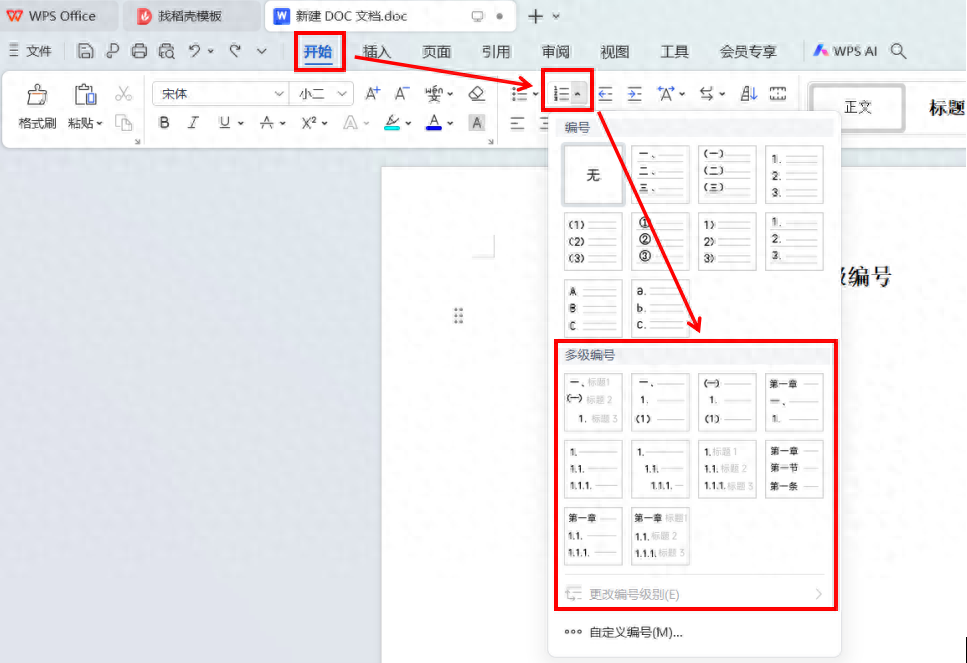
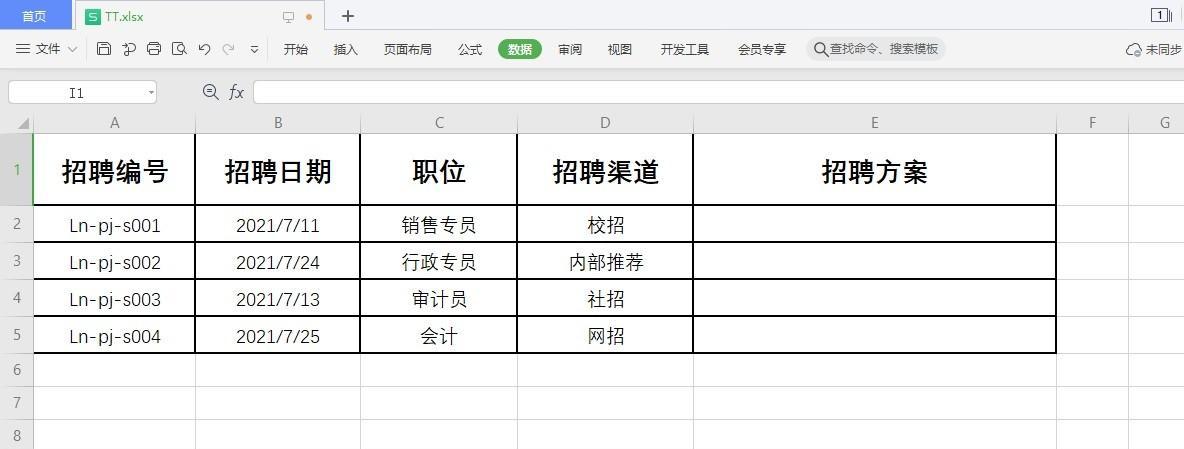
评论 (0)